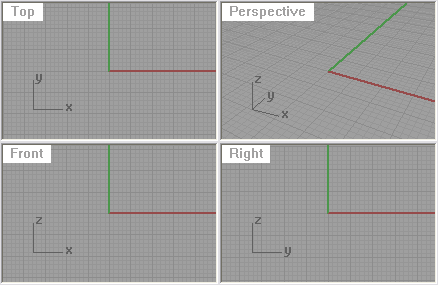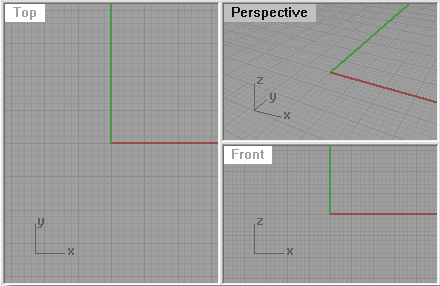Il comando NuovaFinestraMobile crea una nuova finestra che può essere sistemata oltre i limiti della finestra grafica di Rhino.
In questo modo, si può rendere libera una finestra e trascinarla su un altro monitor.
Il comando CommutaFinestraMobile riporta la finestra mobile sulla sua posizione iniziale come normale vista all'interno della finestra grafica di Rhino.
Le impostazioni di una finestra mobile non vengono salvate con il modello da una sessione di editing all'altra. Quando si chiude il modello, si ritorna alle finestre normali di Rhino.
È possibile creare una finestra mobile anche copiando una finestra già esistente trascinando e rilasciando.
| Opzioni da linea di comando |
|
Proiezione della vista
|
Imposta la proiezione e la vista della finestra.
CopiaAttiva
Usa la stessa proiezione della vista attualmente attiva.
Collega nuova finestra a vista con nome
Vincola la vista alla vista con nome, in modo tale che le modifiche applicate alla vista aggiornino automaticamente la vista con nome.
Vengono aggiornati anche tutti i widget della vista con nome che mostrano la vista, e le modifiche applicate alla vista con nome tramite widget vengono rispecchiate nella finestra mobile.
|
Per copiare una finestra tramite trascinamento
- Fare clic sul titolo di una vista e trascinare all'esterno dell'area di ancoraggio delle viste.
Apparirà un'anteprima della vista.
- Rilasciare il pulsante del mouse per collocare in posizione la copia della vista.
Il comando CommutaFinestraMobile commuta il tipo di finestra di Rhino: da normale finestra ancorata a finestra mobile e viceversa.
Nota
- Le finestre mobili possono essere sistemate oltre i limiti della finestra di applicazione di Rhino.
- Questo comando si può usare sia nelle viste di modellazione che nelle viste layout.
- Se si usa in una vista layout, tutte le viste layout del modello useranno la finestra della vista mobile.
- Le finestre mobili sono particolarmente utili per lavorare su vari monitor.
- Le impostazioni di una finestra mobile non vengono salvate con il modello da una sessione di editing all'altra. Quando si chiude il modello, si ritorna alle finestre normali di Rhino.
Il comando 4Viste imposta un'area di lavoro a quattro viste: una vista superiore assoluta, una vista frontale assoluta, una vista destra assoluta (tutte e tre parallele) ed una vista prospettica assoluta.
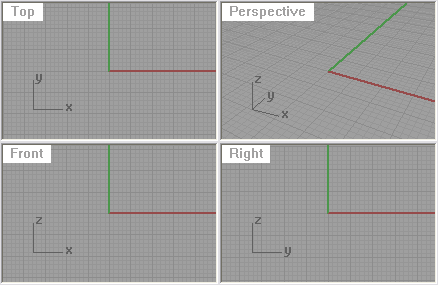
Nota
Se vengono create delle nuove viste, le seguenti impostazioni coincidono con quelle della vista attiva: spaziatura dello snap, spaziatura della griglia, intervallo tra le linee principali della griglia, estensione della griglia, visibilità della griglia, visibilità degli assi della griglia e visibilità dell'icona degli assi assoluti.
Il comando 4Viste può operare in due modi diversi:
- Quando le viste non si trovano nel layout predefinito:
Se le quattro viste Superiore, Frontale, Destra e Prospettica non hanno la posizione o le dimensioni predefinite, esse vengono reimpostate sul loro layout tipico. L'orientamento ed il piano di costruzione delle viste esistenti non vengono modificati.
- Quando le viste si trovano nel layout predefinito:
Se le quattro viste Superiore, Frontale, Destra e Prospettica hanno la posizione o le dimensioni predefinite, l'orientamento ed i piani di costruzione vengono reimpostati sui loro orientamenti predefiniti assoluti.
Usando il comando due volte consecutive, vengono portati al loro stato predefinito dimensioni, orientamento e piani di costruzione delle viste.
Il comando 3Viste imposta un'area di lavoro a tre viste: una vista superiore assoluta, una vista frontale assoluta (entrambe parallele) ed una vista prospettica assoluta.
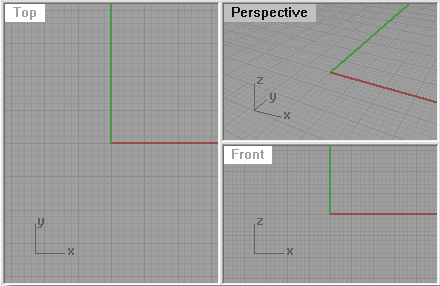
Se vengono create delle nuove viste, le seguenti impostazioni coincidono con quelle della vista attiva: spaziatura dello snap, spaziatura della griglia, intervallo tra le linee principali della griglia, estensione della griglia, visibilità della griglia, visibilità degli assi della griglia e visibilità dell'icona degli assi assoluti.
Il comando LeggiVisteDaFile fa in modo che il layout delle viste del modello corrente coincida con il layout del modello di Rhino specificato.
Passi
- Selezionare il file da cui leggere il layout delle viste.
Il layout delle viste viene modificato in base a quello del file di Rhino selezionato.
Il comando ChiudiVista chiude la vista attiva.
Il comando SchedeDiControlloViste mostra un'interfaccia di controllo a schede sul bordo delle viste.
Le schede delle viste sono utili per la gestione di viste con vari layout di pagine, insieme alle viste di modellazione standard.

Dettagli
Viene visualizzata una scheda per ciascuna vista standard e per ciascuna vista layout di pagina.
| Opzioni da linea di comando |
|
Mostra/Nascondi/Commuta
|
Mostra, nasconde o commuta la visibilità delle schede delle viste.
|
|
Allinea
|
Determina la posizione delle schede delle viste rispetto alla finestra di Rhino.
Inferiore
Superiore
Sinistra
Destra
|
|
SchedeModello
|
Separate
Mostra una scheda per ogni vista di modellazione.
Riunite
Riunisce tutte le schede di modellazione in un'unica scheda. Questa funzione è utile quando si lavora su viste layout.
|
| Opzioni del menu di scelta rapida |
|
Nuova vista
(Solo per le viste di modellazione)
|
Crea una nuova vista.
|
|
Nuovo dettaglio
(Solo per le viste layout)
|
Crea un nuovo dettaglio.
|
|
Elimina
|
Elimina la vista.
|
|
Rinomina
|
Rinomina la vista.
|
|
Sposta o copia
|
Solo per le viste layout. Cambia l'ordine delle pagine oppure copia una pagina.
Prima
Colloca la pagina di layout prima della pagina specificata.
Sposta alla fine
Colloca la pagina di layout in ultima posizione rispetto alle altre pagine di layout.
Crea una copia
Copia la pagina di layout.
|
|
Scheda modello combinata
|
Riunisce tutte le schede di modellazione in un'unica scheda. Questa funzione è utile quando si lavora su viste layout.
|
|
Orientamento schede
|
Determina la posizione delle schede delle viste rispetto alla finestra di Rhino.
|
|
Nascondi schede
|
Nasconde le schede delle viste.
|
|
Proprietà layout
|
(Solo per le viste layout)
Apre la finestra di dialogo Modifica layout.
|
|
Stampa
|
Stampa un'immagine a partire dai contenuti di una vista.
|
Vedi anche
(missing or bad snippet)
Rhinoceros 6 © 2010-2017 Robert McNeel & Associates. 18-dic-2017